Un solo PC e molti utenti? Il principale problema di un unico computer condiviso fra più utilizzatori è che ognuno tende a personalizzare il sistema a proprio piacimento, magari con il proprio browser, con un client di posta consono alla propria attività e via discorrendo. C’è anche chi preferisce usare una risoluzione dello schermo piuttosto che un’altra.
Come fare, quindi, per evitare litigi e permettere a tutti di avere il PC a propria immagine e somiglianza?
La soluzione è Quick Config, che, con un solo clic, permette di applicare differenti profili d’uso personalizzati al PC.
Dopo l’installazione, è sufficiente un clic sullo shortcut che compare sul Desktop per avviare il programma.
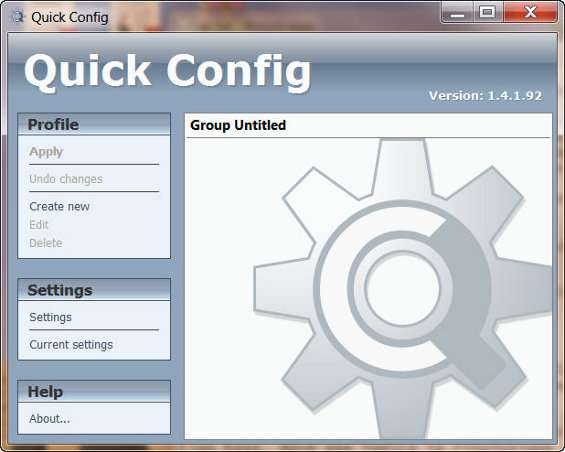
Qui, è possibile creare un nuovo profilo per il PC, semplicemente cliccando su Create new e rispondendo Sì alla domanda che viene posta a schermo.
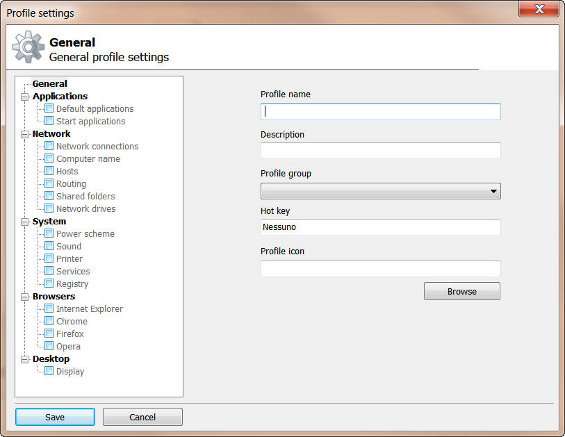
Così si accede alla funzionalità principale del programma, che consente la creazione del profilo. Nella scheda General è possibile scegliere il nome del profilo e, allo stesso tempo, è consigliabile inserire una descrizione, uno shortcut da tastiera per applicare al volo il profilo e un’eventuale icona che identifichi la configurazione.
Da questo momento, è possibile personalizzare il PC a proprio piacimento.
Si cominci, cliccando su Applications . Qui si possono definire il browser e l’email client di default per il profilo in uso, mentre da Star Applications è possibile decidere di avviare un qualsiasi software nel momento in cui il profilo viene applicato.
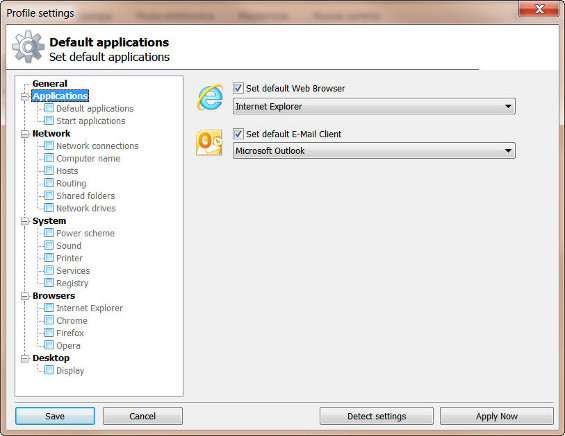
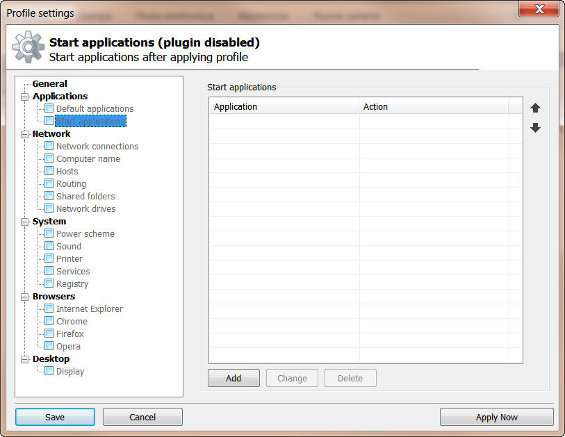
Cliccando su Network connections , invece, è possibile configurare le connessioni di rete, impostando eventuali IP fissi, DNS, MAC e WINS, per ognuna delle periferiche indicate nel menù Network connection .
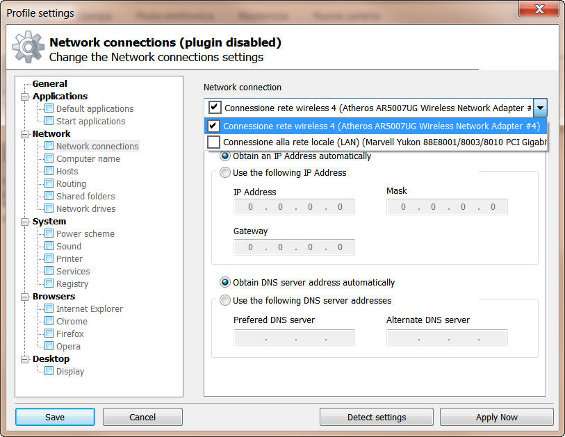
In Computer name è possibile cambiare il nome del PC e l’eventuale gruppo di lavoro, mentre con Hosts si possono aggiungere, modificare, eliminare eventuali host presenti sul PC. L’elenco, inoltre, può essere esportato e reimportato successivamente (con i comandi Import e Export ).
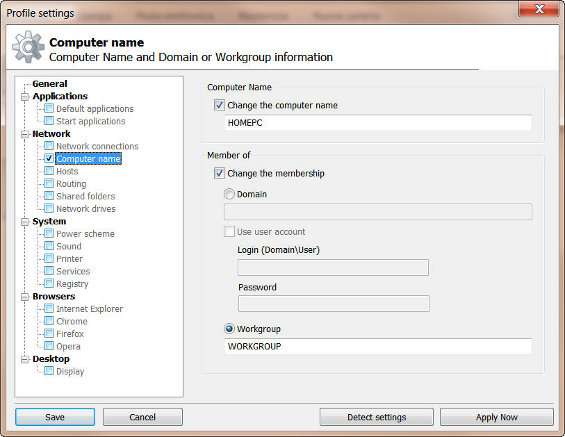
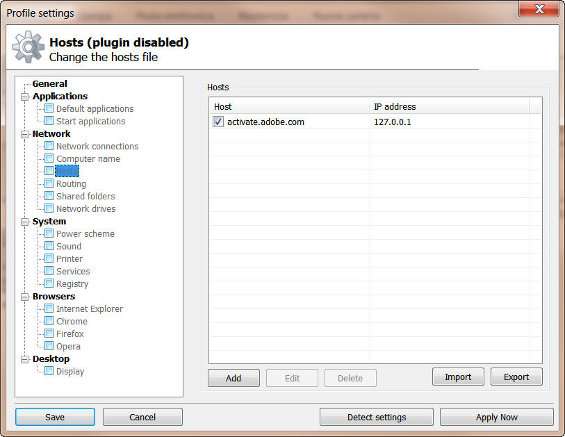
Eventuali proprietà di routing vanno invece impostate in Routing , mentre le cartelle condivise localmente fra i differenti profili si impostano direttamente in Shared folders . La voce Network drives riepiloga invece eventuali risorse condivise sulla rete LAN.
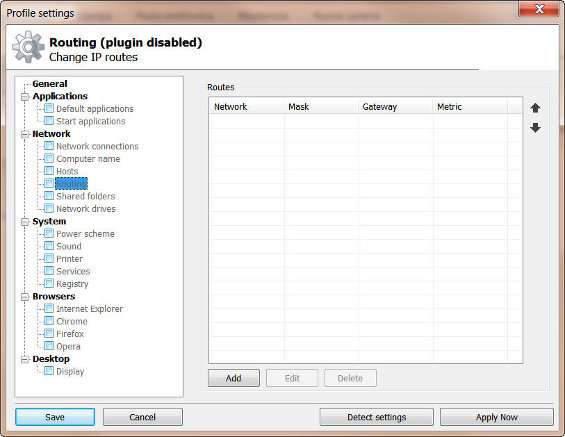
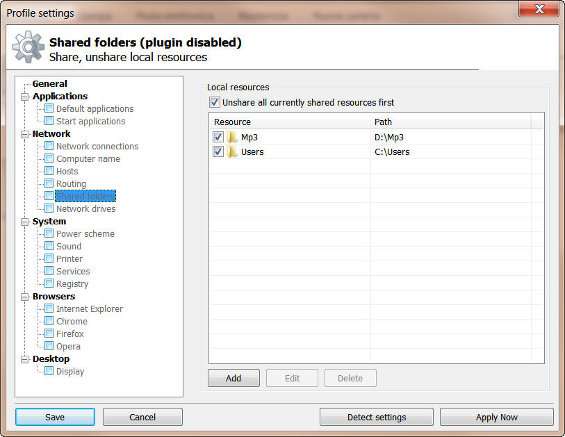
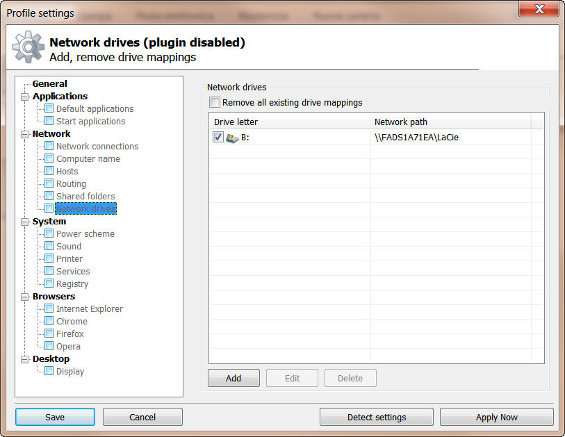
La voce Power Scheme permette di decidere il piano di risparmio energetico preferito per il profilo, mentre con Sound e Printer si configurano le proprietà audio e le stampanti predefinite.
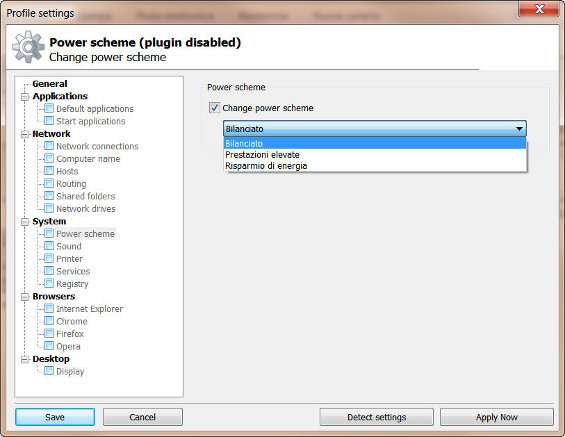
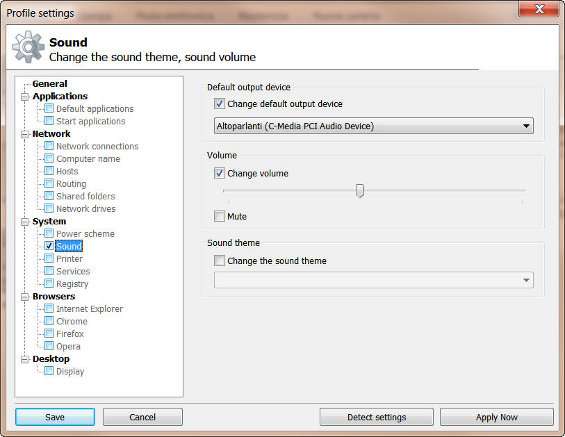
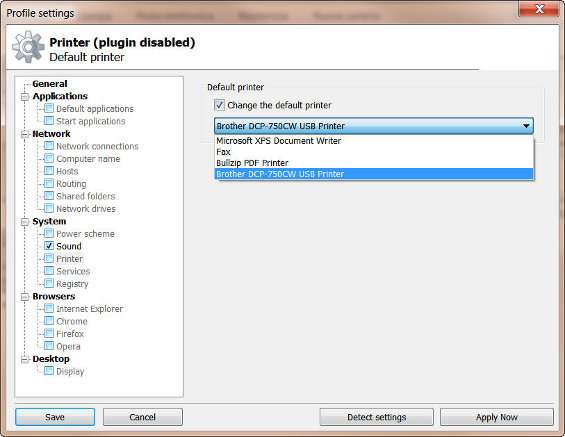
Con Services , l’utente può scegliere quali servizi avviare, mentre in Registry è possibile caricare particolari chiavi di registro, che varranno quindi solo per il profilo che si sta configurando, quando questo verrà applicato.
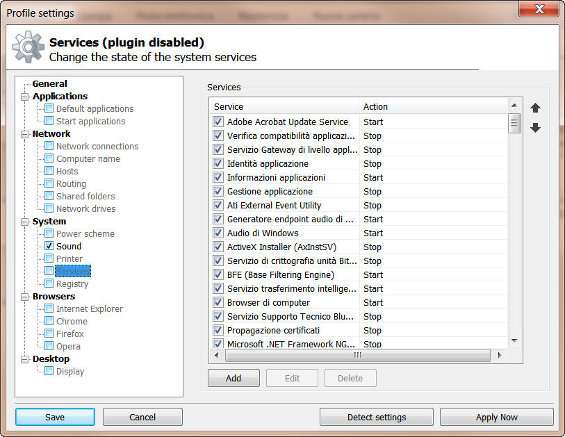
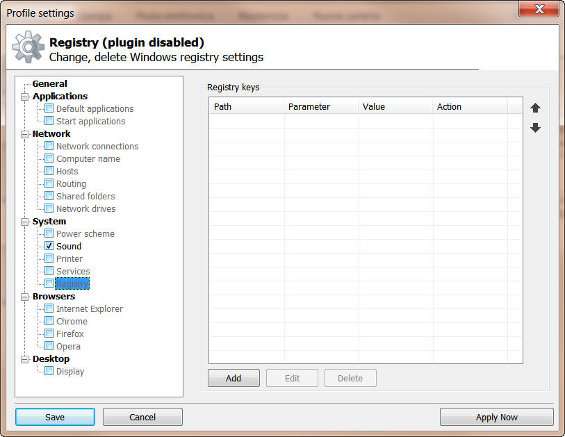
Ed ancora, la sezione Browser permette di configurare una volta per tutte i software per navigare in Internet presenti sul PC, come IE, Chrome, Firefox e Opera, impostandone, ad esempio, la pagina di avvio.
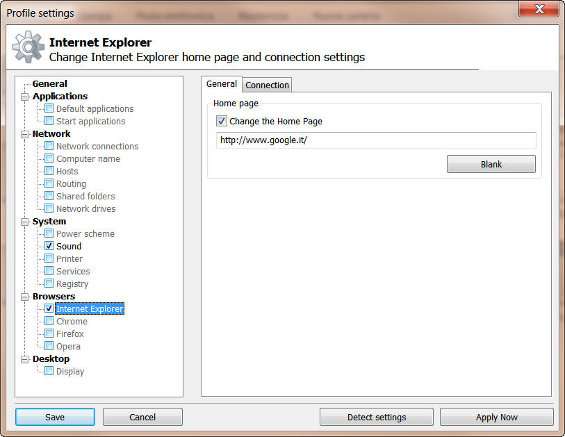
Infine, da Display è possibile decidere quale risoluzione impostare allo schermo, ogni volta che si attiva il profilo.
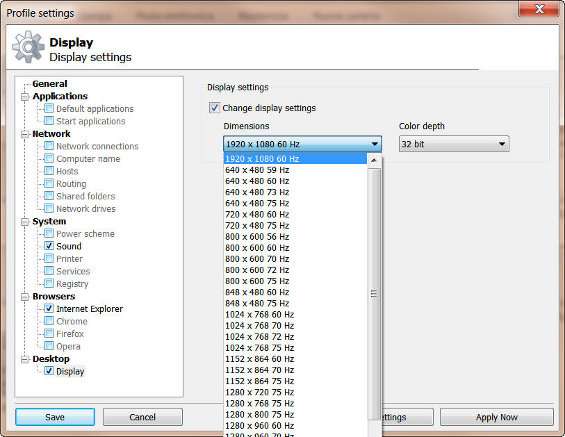
Una volta creato il profilo voluto, è sufficiente cliccare su Save per salvarlo, mentre cliccando su Apply Now , le impostazioni inserite vengono applicate immediatamente. A questo punto, mentre si lavora o quando si accende il PC, il profilo può essere applicato o attraverso gli hotkey da tastiera impostati, oppure selezionandolo e cliccando Apply dal menù sinistro del programma. Sempre da qui, è possibile cliccare su Edit per modificare il profilo selezionato, anche se non è applicato, oppure su Delete per cancellarlo. Per interrogare le impostazioni correnti, è sufficiente un clic su Current settings .
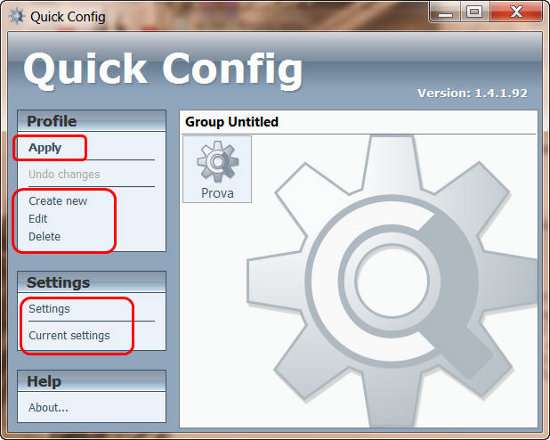
Infine c’è da notare che, qualora si voglia avviare Quick Config con Windows, basta cliccare su Settings/Startup/Start with Windows e confermare con Save .
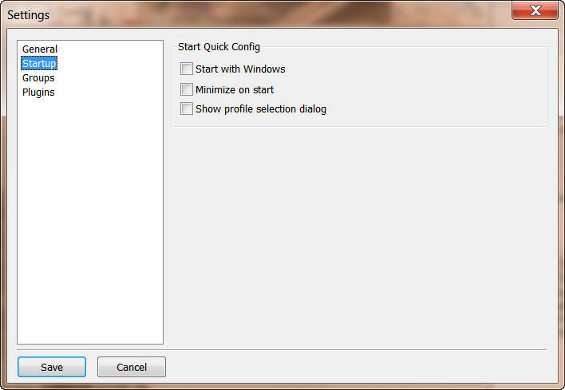
Da qui, è anche possibile specificare altre proprietà del programma, come ad esempio i gruppi ( Groups ) in cui catalogare i differenti profili configurati.
Insomma, con Quick Config la configurazione del PC rispetta le volontà, o necessità, di ogni utente.